2024 年 4 款最佳免费 TS 转 MP4 转换器工具 [评测]
您目前是否正在寻找转换器工具来将 TS 文件转换为与各种媒体播放器和平台兼容的格式?好吧,您已经找到了正确的页面,因为本文将回顾 4 个最佳 TS 到 MP4 转换器 您可以检查的工具。
我们理解转换 TS 文件的必要性,因为许多媒体播放器和平台并不广泛支持它。因此,如果您对此感兴趣并且正在尝试探索不同的 TS 转换器工具,请继续阅读本文。
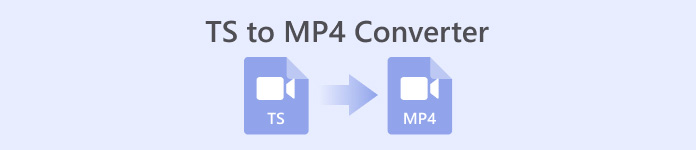
第 1 部分:最佳免费 TS 到 MP4 转换器概述
| TS 到 MP4 转换器工具 | 支持的平台 | 价钱 | 最适合 |
| FVC 免费TS视频转换 | Windows 11、Windows 10、Windows 8 和 Windows 7 | 自由 | 由于其界面简单直观,最适合需要免费、随时可用的转换工具将 TS 转换为 MP4 的用户。 |
| VLC | Windows、MacOS 和 Linux | 自由 | 免费且兼容多个平台。 |
| FFmpeg | Windows、MacOS 和 Linux | 自由 | 最适合其命令行功能,非常适合寻求强大转换功能的用户。 |
| 手刹 | Windows、MacOS 和 Linux | 自由 | 非常适合寻求多样化转换定制选项的用户。 |
第 2 部分:FVC 免费 TS 转换器
FVC 免费TS视频转换 是一款多功能工具,对于需要全面功能来满足各种转换需求的用户来说,它非常有用。使用此工具,您可以轻松地将 TS 转换为 MP4 文件格式,以及其他流行的视频格式,如 MKV/AVI/MOV 等,以确保与各种设备和媒体播放器兼容。同时,与其他转换工具相比,FVC Free TS Converter 工具可确保 100% 质量保留,从而在转换过程中实现无损质量输出。最后,如果您有大量 TS 文件需要转换为 MP4,您可以利用其批处理功能。
步骤1. 首先,在您的计算机上下载并安装 FVC Free TS Converter 软件工具。
第2步运行该工具。进入主界面后,点击 新增档案 按钮。
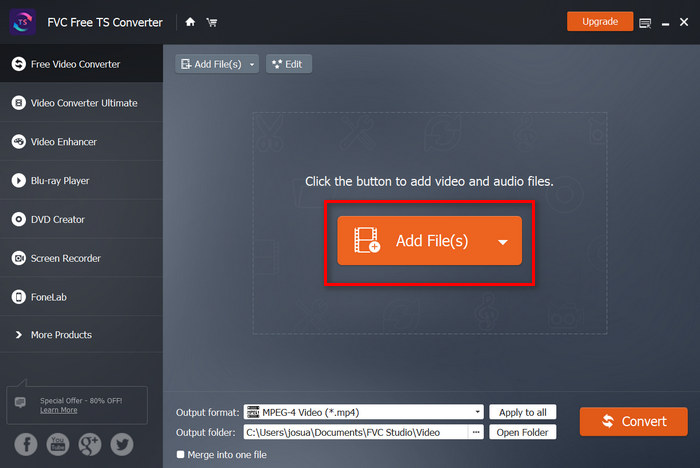
第三步. 导入 TS 文件后,在 输出格式 下面的下拉菜单按钮,然后选择 MP4。
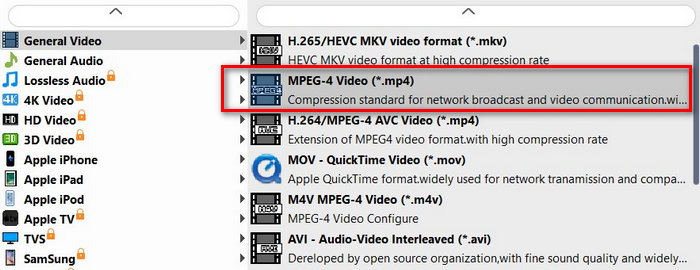
第四步之后,要开始将 TS 文件转换为 MP4,请开始单击 兑换 按钮。输出文件随即会保存到计算机上的文件夹中。
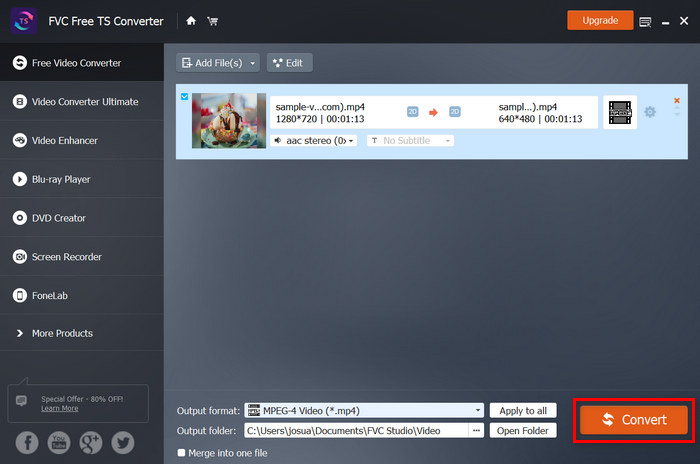
使用 FVC 免费 TS 转换器工具,每个人都可以轻松使用它将其 TS 文件转换为 MP4 文件格式,而不会遇到任何困难,因为它的界面非常简单直观。因此,如果您正在寻找快速可靠的 TS 转换器工具,请尝试并检查此工具。
优点
- 易于导航。
- 无损视频质量输出。
- 超快的转换速度。
- 批量转换。
缺点
- 目前仅适用于 Windows。
第 3 部分 VLC
VLC 是一款功能全面的媒体播放器,可让您播放视频并将视频文件转换为各种格式。借助此功能,VLC 还可以作为 TS 到 MP4 转换器工具的绝佳替代品,将 TS 文件转换为各种媒体播放器和平台支持的文件格式。
此外,该工具具有易于使用的布局和许多简单的功能。它甚至允许您使用键盘快捷键快速执行基本任务。如果您喜欢 VLC,您一定不能错过 VLC 替代品 这里。
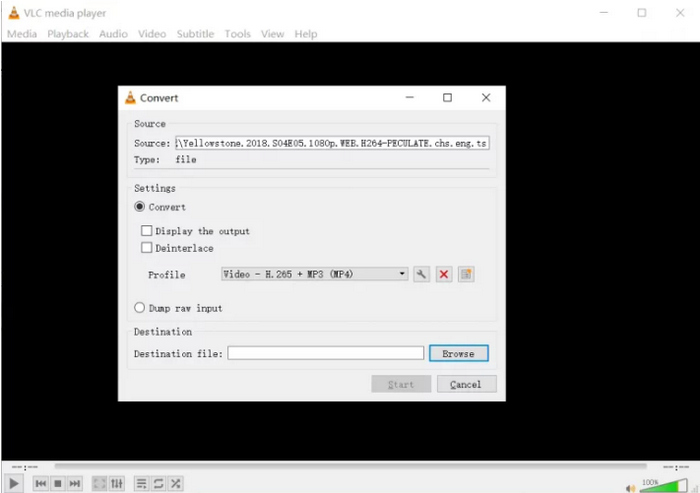
优点
- 提供多种转换配置文件。
- 支持多种视频输出格式。
- 免费且开源。
缺点
- 缺乏批处理能力。
第 4 部分:FFmpeg
FFmpeg 是一款免费但功能强大的命令行工具,也可以用作 TS 到 MP4 的转换器。它以灵活性而闻名,允许用户自定义各种参数,例如视频比特率、编解码器、带宽、压缩比和比例。此外,它还支持各种广泛使用的媒体格式,确保与各种文件类型的兼容性。
然而,并不是每个人都觉得 FFmpeg 易于使用,因为它依赖于输入命令来 将TS转换为MP4 而不是点击按钮。如果你不习惯这种工具或者更喜欢用更简单的方法来转换文件,FFmpeg 可能不是你最好的选择。
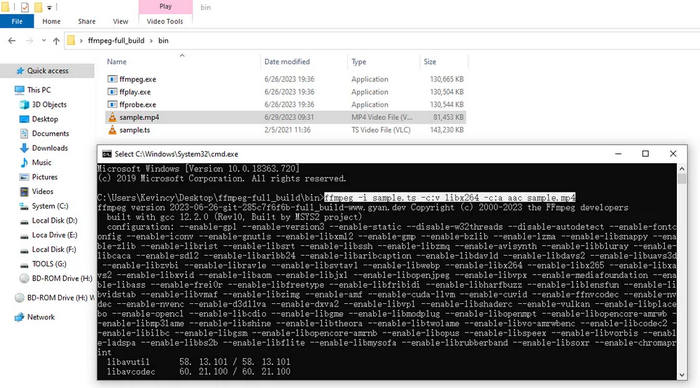
优点
- 功能强大的一体化命令行工具。
- 高质量输出。
- 免费且开源。
缺点
- 对于新用户来说,学习难度很高。
第 5 部分:HandBrake
HandBrake 是一款著名的开源工具,这意味着任何人都可以免费使用它。它非常擅长转换不同类型的视频,例如将 TS 转换为 MP4。使用 HandBrake,您可以控制视频的外观和工作方式。您可以调整视频质量、文件大小等。它易于使用,因此即使您不是专业人士,也可以获得出色的效果。
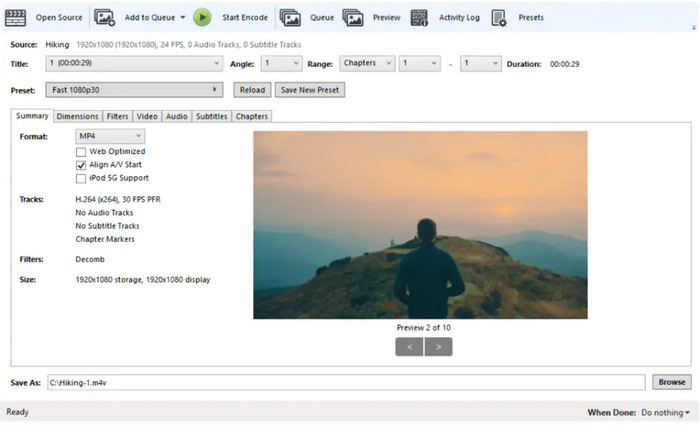
优点
- 可定制的编码参数。
- 支持各种格式和编解码器。
- 可以转换多个TS文件。
缺点
- 界面混乱。
- 初学者可能会发现导航比较困难。
第 6 部分:有关 TS 到 MP4 转换器的常见问题解答
TS 的质量比 MP4 好吗?
TS 和 MP4 文件都可以提供高质量的视频。但是,质量主要取决于编码设置和源材料,而不是格式本身。TS 和 MP4 都支持各种编解码器和设置,这些编解码器和设置可能会影响视频的质量。选择正确的设置和编解码器对于在转换过程中保持所需的质量至关重要。
如何快速将 TS 转换为 MP4?
快速将 TS 转换为 MP4 取决于多种因素,包括所使用的软件和计算机的硬件功能。要高效快速地将 TS 转换为 MP4,您可以使用转换器软件,例如 FVC Free TS Converter,它提供快速的转换速度。此外,使用具有强大处理器和足够 RAM 的计算机可以帮助加快转换过程。
如何在我的计算机上打开 TS 文件?
要在计算机上打开 TS 文件,您可以使用支持 TS 格式的各种媒体播放器。常用选项包括 VLC Media Player、安装了适当编解码器的 Windows Media Player 以及其他多媒体播放应用程序。此外,您可以使用本评论中提到的转换器工具将 TS 文件转换为与各种媒体播放器和设备(如 MP4)兼容的格式,以确保与更广泛的媒体播放器和平台兼容。
将 TS 转换为 MP4 会影响我的视频质量吗?
如果操作正确,将 TS 转换为 MP4 不会显著影响视频质量。因此,通过选择适当的设置(如比特率、编解码器和分辨率),您可以确保转换后的 MP4 文件保留与原始 TS 文件相同的质量。但是,选择正确的设置和编解码器至关重要,以避免在转换过程中出现任何质量损失。
TS 文件和 MP4 一样吗?
不是。TS 和 MP4 文件的用途不同。TS 文件通常用于广播和流媒体,旨在承载多个音频和视频流以进行实时传输。另一方面,MP4 文件被广泛用于存储和共享视频,因为它们受到广泛支持并与各种设备和媒体播放器兼容。
结论
就是这样!所以,如果你正在寻找 TS 到 MP4 转换器 工具,然后沉浸在本评论中重点介绍的 4 款最佳转换器工具中。无论您优先考虑简单性、多功能性还是定制性,都有一款工具完全适合您的需求。不要让兼容性问题阻碍您;使用这些转换器工具,您可以在任何设备或平台上轻松享受视频。迈出无缝视频转换的第一步,立即探索各种可能性!



 视频转换大师
视频转换大师 屏幕录影大师
屏幕录影大师



